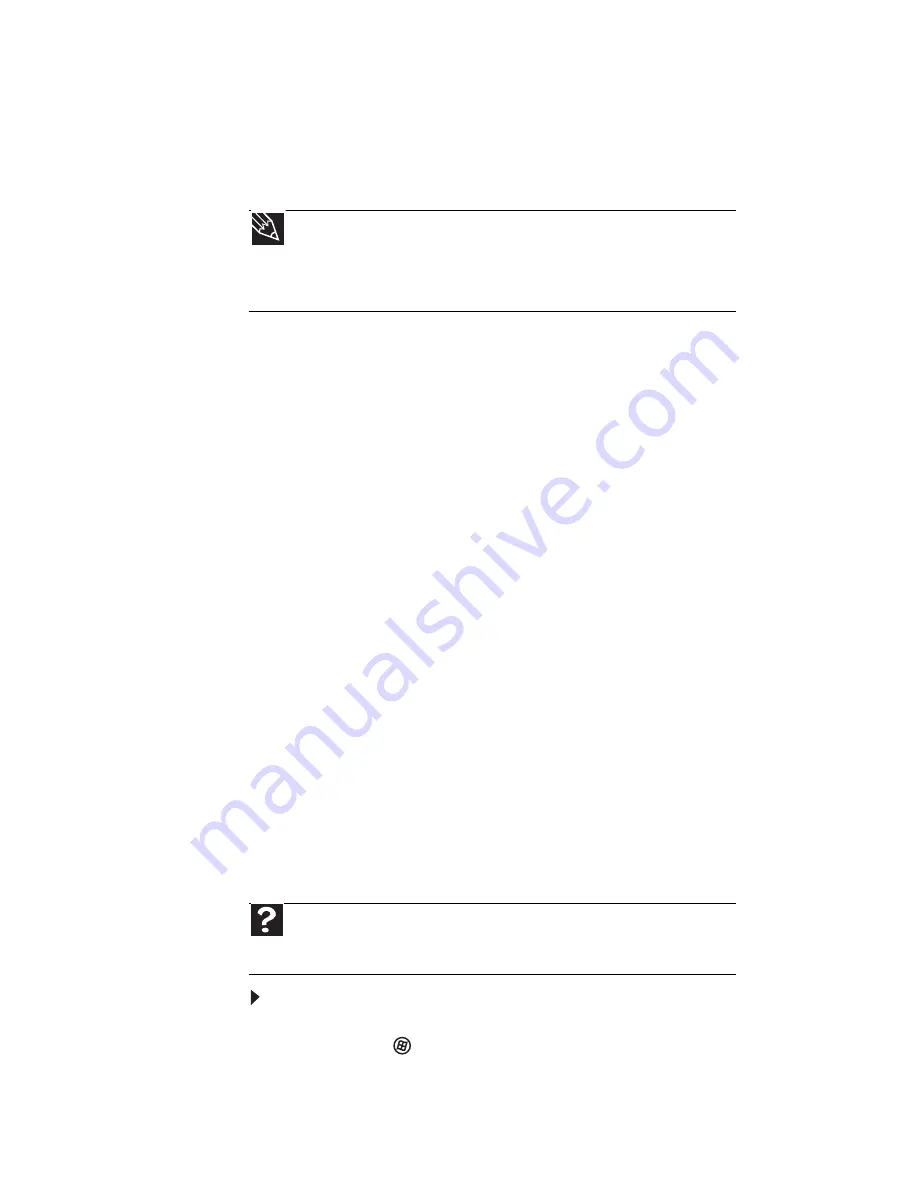
CHAPITRE
7
: Personnalisation de Windows
102
Modification des paramètres
d’écran
Le réglage de l’intensité de couleur et celui de la zone d’écran
sont deux des paramètres d’affichage de base que vous
pouvez avoir à modifier. Vous pouvez également régler des
paramètres tels que l’arrière-plan de l’écran et l’écran de
veille.
Changement de la qualité couleur ou
de la résolution de l’écran
L’intensité des couleurs et la résolution de l’écran sont deux
des principaux paramètres de moniteur que vous pouvez
avoir à changer.
Qualité couleur est le nombre de couleurs que votre
ordinateur portable utilise pour afficher les images sur votre
moniteur. La plupart des images sont plus belles lorsqu’elles
sont affichées avec le nombre maximum de couleurs
disponibles. Si les couleurs de vos images semblent « fausses »
ou « inégales », surtout après que vous avez joué à un jeu ou
exécuté un programme exigeant un niveau vidéo élevé,
vérifiez le paramètre d’intensité de couleur, puis remettez-le
sur le nombre de couleurs le plus élevé, si nécessaire.
Résolution de l’écran est le nombre de pixels (points colorés
individuels) que votre ordinateur portable utilise pour afficher
les images sur votre moniteur. Plus la résolution est élevée,
plus d’informations et plus de composants individuels de
l’écran (tels que les icônes et les barres de menus) pourront
être affichés sur l’écran.
Pour changer la qualité couleur ou la résolution de
l’écran :
1
Cliquez sur
(Démarrer), Tous les programmes,
Accessoires
,
puis cliquez sur Windows Mobility
Center. La fenêtre Windows Mobility Center s’ouvre.
Astuce
Si vous utilisez un moniteur, vous pouvez régler les paramètres de
luminosité, de contraste, ainsi que la position horizontale et verticale de l’image,
à l’aide des contrôles se trouvant à l’avant ou au côté du moniteur. Pour de
plus amples informations sur ces réglages, reportez-vous au manuel de
l’utilisateur de votre moniteur.
Aide
Pour plus d’informations sur le réglage de l’écran, cliquez sur
Démarrer
puis sur
Aide et support
. Tapez
réglage des paramètres du moniteur
dans le champ
Rechercher
et appuyez ensuite sur E
NTRÉE
.
Содержание MT6704h
Страница 1: ...ORDINATEUR PORTABLE GATEWAY MANUEL DE L UTILISATEUR...
Страница 2: ......
Страница 8: ...Sommaire vi...
Страница 36: ...CHAPITRE 2 Utilisation de Windows Vista 28...
Страница 72: ...CHAPITRE 4 Utilisation du multim dia 64...
Страница 108: ...CHAPITRE 6 Protection de votre ordinateur portable 100...
Страница 130: ...CHAPITRE 7 Personnalisation de Windows 122...
Страница 144: ...CHAPITRE 8 Maintenance de votre ordinateur portable 136...
Страница 152: ...144 Index...
Страница 153: ......
Страница 154: ...8511930 MAN GW CA PTB USR GDE V R0 11 06...
















































